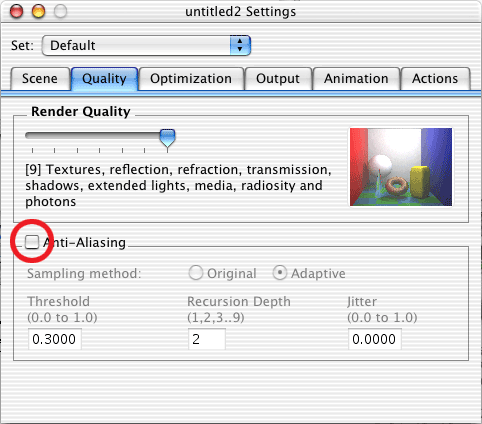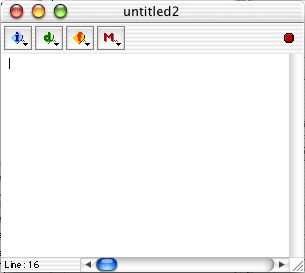
Okamoto's Homepage
このページでは,レンダリング画像を作成するまでの基本的な流れを書いています。ほんとうに必要最低限の事柄のみです。
基本的な流れは次のようになります。
POV-Rayを起動すると,いくつかウインドウが開きますが,とりあえず無視しましょう。FileメニューからNewを選択すると,次のようなウインドウが開きます。
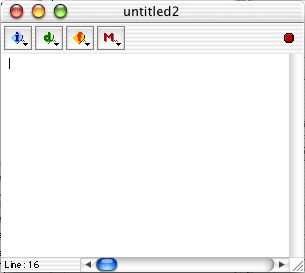
このウインドウに,たとえば次のようにソースを書いてみます。
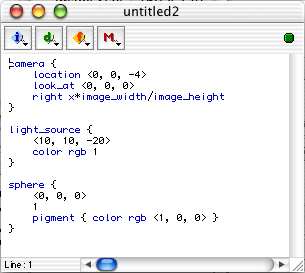
ソースを書き終わったら,RenderメニューからStart Renderを選択してください。レンダリングがはじまります。基本的にはこれだけです。初期設定のままだと,160*120の画像ができあがると思います。
もちろん,画像の大きさは変更できます。大きさや画質を変更するには,ソースを書いてあるウインドウを一番前に持ってきておいて,Editメニューからxxx Settings...(xxxはファイル名)を選択して下さい。すると下のようなウインドウが開きます。
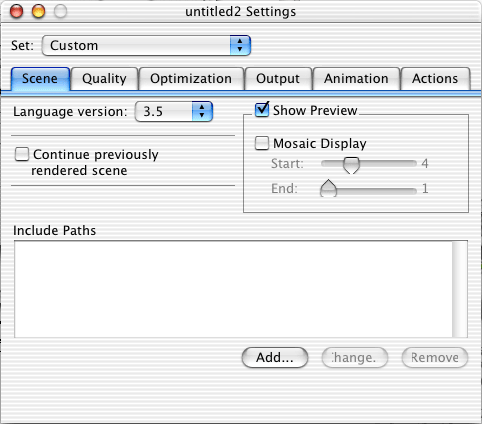
画像の大きさを変更するには,このウインドウでOutputタブを選択して下さい。
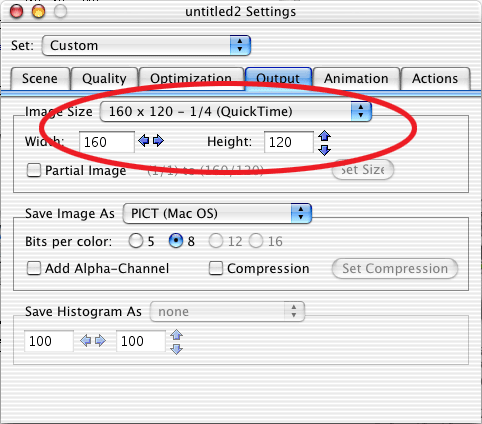
赤い丸で囲んだところのポップアップメニューからサイズを選択するか,その下に直接サイズを入力してください。レンダリング画像の大きさを変更できます。
初期設定ではアンチエイリアスがオフになっていると思います。アンチエイリアスって何? という人は,検索エンジン等で調べてみて下さい。ある色と別の色との境目が滑らかになり,一般的にきれいな画像になります。
Qualityタブを選択して,Anti-Ailiasingにチェックを入れて下さい。これでアンチエイリアスがオンになります。